Sostituire il filtro a carboni attivi - E2800 (60 unità)
 Suggerisci modifiche
Suggerisci modifiche


È possibile sostituire un contenitore di alimentazione in un array E2800 con uno shelf da 60 dischi, che include i seguenti tipi di shelf:
-
Shelf di controller E2860
-
Shelf di dischi DE460C
Ogni shelf di controller da 60 dischi o shelf di dischi include due contenitori di alimentazione per la ridondanza dell'alimentazione. In caso di guasto di un contenitore di alimentazione, sostituirlo il prima possibile per assicurarsi che lo shelf disponga di una fonte di alimentazione ridondante.
È possibile sostituire un contenitore di alimentazione mentre lo storage array è acceso ed esegue operazioni di i/o host, Finché il secondo contenitore di alimentazione nello shelf ha uno stato ottimale e il campo OK per rimuovere nell'area Dettagli del guru del ripristino in Gestione di sistema di SANtricity visualizza Sì.
Durante l'esecuzione di questa attività, l'altro contenitore di alimentazione alimenta entrambe le ventole per garantire che l'apparecchiatura non si surriscaldi.
-
Esaminare i requisiti del filtro a carboni attivi in "Requisiti per la sostituzione del contenitore".
-
Esaminare i dettagli nel Recovery Guru per confermare che si è verificato un problema con il contenitore di alimentazione e selezionare ricontrollare dal Recovery Guru per assicurarsi che non siano prima necessari altri elementi.
-
Controllare che il LED di attenzione ambra sul filtro a carboni attivi sia acceso, a indicare che il filtro a carboni attivi è guasto. Contattare il supporto tecnico per assistenza se entrambi i contenitori di alimentazione presenti nello shelf hanno i LED di attenzione color ambra accesi.
-
Assicurarsi di disporre di quanto segue:
-
Un contenitore di alimentazione sostitutivo supportato per il modello di shelf di controller o di dischi.
-
Un braccialetto antistatico o sono state adottate altre precauzioni antistatiche.
-
Fase 1: Preparazione alla sostituzione del contenitore di alimentazione
Preparare la sostituzione di un contenitore di alimentazione in uno shelf di controller da 60 dischi o in uno shelf di dischi.
-
Raccogliere i dati di supporto per lo storage array utilizzando Gestione di sistema di SANtricity.
-
Selezionare (supporto tecnico > Diagnostica).
-
Selezionare Collect Support Data.
-
Fare clic su Collect.
Il file viene salvato nella cartella Download del browser con il nome support-data.7z.
-
-
Da Gestore di sistema di SANtricity, determinare quale contenitore di alimentazione si è guastato.
-
Selezionare hardware.
-
Osservare l'icona di alimentazione a destra degli elenchi a discesa ripiano per determinare quale ripiano presenta il contenitore di alimentazione
 guasto.
guasto.In caso di guasto di un componente, questa icona è rossa.
-
Quando trovi lo shelf con un'icona rossa, seleziona Mostra retro dello shelf.
-
Selezionare il filtro a carboni attivi o l'icona di alimentazione rossa.
-
Nella scheda alimentatori, controllare gli stati dei contenitori di alimentazione per determinare quale contenitore di alimentazione deve essere sostituito.
Un componente con stato Failed deve essere sostituito.
Se il secondo contenitore di alimentazione nello shelf non ha lo stato ottimale, non tentare di sostituire a caldo il contenitore di alimentazione guasto. Contattare invece il supporto tecnico per assistenza.
È inoltre possibile trovare informazioni sul contenitore di alimentazione guasto nell'area Details (Dettagli) del Recovery Guru, rivedere le informazioni visualizzate per lo shelf o consultare il registro eventi in Support (supporto) e Filter by Component Type (filtro per tipo di componente). -
-
Dal retro dello storage array, osservare i LED di attenzione per individuare il contenitore di alimentazione da rimuovere.
È necessario sostituire il filtro a carboni attivi con il LED attenzione acceso.
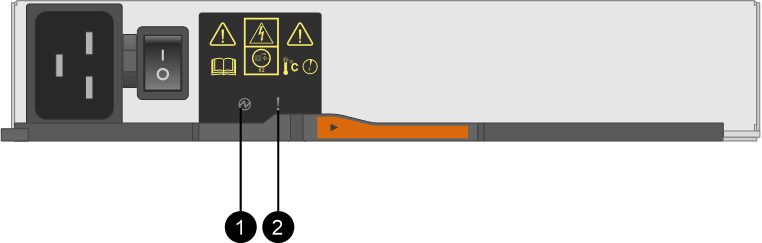
(1) LED di alimentazione. Se è verde fisso, il filtro a carboni attivi funziona correttamente. Se è spento, il contenitore di alimentazione è guasto, l'interruttore CA è spento, il cavo di alimentazione CA non è installato correttamente o la tensione di ingresso del cavo di alimentazione CA non rientra nei margini (si è verificato un problema all'estremità della fonte del cavo di alimentazione CA).
(2) LED attenzione. Se è di colore ambra fisso, il filtro a carboni attivi è guasto oppure non è presente alimentazione in ingresso al filtro a carboni attivi, ma l'altro è in funzione.
Fase 2: Rimuovere il contenitore di alimentazione guasto
Rimuovere un contenitore di alimentazione guasto in modo da poterlo sostituire con uno nuovo.
-
Protezione antistatica.
-
Disimballare il nuovo contenitore di alimentazione e riutilizzarlo su una superficie piana vicino allo scaffale.
Conservare tutti i materiali di imballaggio per l'utilizzo quando si restituisce il contenitore di alimentazione guasto.
-
Spegnere l'interruttore di alimentazione del contenitore di alimentazione da rimuovere.
-
Aprire il fermo del cavo di alimentazione del contenitore che si desidera rimuovere, quindi scollegare il cavo di alimentazione dal contenitore.
-
Premere il dispositivo di chiusura arancione sulla maniglia della camma del filtro a carboni attivi, quindi aprire la maniglia della camma per rilasciare completamente il filtro a carboni attivi dal piano intermedio.
-
Utilizzare la maniglia della camma per far scorrere il contenitore di alimentazione fuori dallo scaffale.
Quando si rimuove un filtro a carboni attivi, utilizzare sempre due mani per sostenerne il peso.
Fase 3: Installare un nuovo filtro a carboni attivi
Installare un nuovo filtro a carboni attivi per sostituire quello guasto.
-
Assicurarsi che l'interruttore on/off del nuovo contenitore di alimentazione sia in posizione off.
-
Con entrambe le mani, sostenere e allineare i bordi del contenitore di alimentazione con l'apertura nel telaio del sistema, quindi spingere delicatamente il contenitore di alimentazione nel telaio utilizzando la maniglia della camma fino a bloccarlo in posizione.
Non esercitare una forza eccessiva quando si fa scorrere il contenitore di alimentazione nel sistema per evitare di danneggiare il connettore. -
Chiudere la maniglia della camma in modo che il dispositivo di chiusura scatti nella posizione di blocco e che il contenitore dell'alimentazione sia completamente inserito.
-
Ricollegare il cavo di alimentazione al contenitore di alimentazione e fissarlo al contenitore utilizzando il fermo del cavo di alimentazione.
-
Accendere il nuovo contenitore di alimentazione.
Fase 4: Sostituzione completa del filtro a carboni attivi
Verificare che il nuovo power taniche funzioni correttamente, raccogliere i dati di supporto e riprendere le normali operazioni.
-
Sul nuovo contenitore di alimentazione, verificare che il LED di alimentazione verde sia acceso e che il LED di attenzione ambra sia spento.
-
Dal guru del ripristino in Gestione sistema di SANtricity, selezionare ricontrollare per assicurarsi che il problema sia stato risolto.
-
Se viene ancora segnalato un guasto al contenitore di alimentazione, ripetere i passi descritti in Fase 2: Rimuovere il contenitore di alimentazione guasto e in Fase 3: Installare un nuovo filtro a carboni attivi. Se il problema persiste, contattare il supporto tecnico.
-
Rimuovere la protezione antistatica.
-
Raccogliere i dati di supporto per lo storage array utilizzando Gestione di sistema di SANtricity.
-
Selezionare (supporto tecnico > Diagnostica).
-
Selezionare Collect Support Data.
-
Fare clic su Collect.
Il file viene salvato nella cartella Download del browser con il nome support-data.7z.
-
-
Restituire la parte guasta a NetApp, come descritto nelle istruzioni RMA fornite con il kit.
La sostituzione del filtro a carboni attivi è stata completata. È possibile riprendere le normali operazioni.




